
De følgende forbindelsesmetoder er muligvis ikke gældende for alle lande eller områder.
 | FORSIGTIG! RISIKO FOR ELEKTRISK STØD: Brug ikke faxfunktionen under et tordenvejr. Installer ikke dette produkt, og foretag ikke elektriske tilslutninger eller kabeltilslutninger, som f.eks. netledningen eller telefonen, i tordenvejr. |
Mange lande og regioner kræver at udadgående faxer indeholder de følgende oplysninger i en margen øverst eller nederst af hver transmitteret side, eller på den første side af transmissionen: stationsnavnet (identifikation af virksomheden, en anden identitet, eller enkeltperson som sender meddelelsen) stationsnummer (telefonnummer af den brugte faxmaskine, virksomhed, en anden identitet, eller enkeltperson).
For at indtaste oplysningerne for faxopsætningen, brug printerens kontrolpanel, eller brug din browser til at få adgang til den indbyggede webserver og indtast oplysningerne i menuen Indstillinger..
| Bemærk! Hvis du ikke har et TCP/IP-miljø, skal du bruge printerens kontrolpanel for at angive oplysningerne for faxopsætningen. |
Når printeren tændes for første gang, eller printeren har været slukket for en lang tidsperiode, vil en serie af opstartsbilleder vises. Hvis printeren har en faxfunktion, så vil følgende skærmbilleder vises.
Stationsnavn
Stationsnummer
Når feltet vises, indtast det navn som skal skrives på alle udgående faxer.
Tryk knappen på det numeriske tastatur der svarer til det nummer eller tegn du ønsker. Første gang du trykker på knappen, vil nummeret for pågældende knap vises Når du igen trykker på knappen, vil et af de tildelte tegn til denne knap vises.
Tryk på den højre pil for at bevæge til tekstfeltet, eller vent et par sekunder og markøren vil flytte sig til det næste felt.
Efter at du har indtastet stationsnavnet, tryk på  .
.
Skærmen vil vise stationsnummeret.
Når feltet vises, indtast printerens faxnummer.
Tryk knappen på det numeriske tastatur der svarer til det nummer du ønsker.
Tryk på den højre pil for at bevæge til tekstfeltet, eller vent et par sekunder og markøren vil flytte sig til det næste felt.
Efter at du har indtastet stationsnummeret, tryk på  .
.
Indtast printerens IP adresse i adressefeltet på din Web browser.
| Bemærk! Hvis du ikke kender IP-adressen på printeren, udskriv en netværkskonfigurationsside og find IP-adressen i TCP/IP-afsnittet. |
Klik på Settings (Indstillinger).
Klik på Fax Settings (Faxindstillinger).
Klik på Analog Fax Setup (Opsætning af analog fax).
Klik inde i feltet Stationsnavn, og indtast derefter det navn, som skal skrives på alle udgående faxer.
Klik inde i feltet Stationsnavn, og indtast derefter printerens faxnummer.
Klik på Submit (Send).
Du kan forbinde printeren med udstyr, f.eks. en telefon, en telefonsvarer eller et computermodem. Se tabellen nedenfor for at finde den bedste måde at indstille printeren på.
Bemærkninger:
Optioner til udstyr og tjenester | Opsætning af faxforbindelse |
|---|---|
Forbind direkte til telefonlinjen | |
Forbind over en digital linjeservice (DSL eller ADSL) | |
Forbind over et PBX- eller et ISDN-system | |
Brug en tjeneste for unikke ringetoner | Se Oprette forbindelse til en tjeneste med unikke ringetoner. |
Tilslut til en telefonledning, telefon og til en telefonsvarer | Se Tilslutte en printer og en telefonsvarer på den samme telefonlinje |
Forbind over en adapter der bruges i dit område | |
Tilslut til en computer med et modem |
Hvis dit telekommunikationsudstyr bruger en amerikansk (RJ11) telefonlinje, følg da disse trin for at tilslutte udstyret:
Tilslut telefonledningen, der blev leveret med printeren, til LINE-porten  .
.
Slut den anden ende af telefonledningen til det aktive analoge telefonstik.

Hvis du abonnerer på en DSL-service, kontakt din DSL-leverandør for at få et DSL-filter og en telefonledning og følg disse trin for at tilslutte udstyret:
Tilslut den ene ende af telefonledningen, der blev leveret med printeren, til LINE-porten  .
.
Tilslut den anden ende af telefonkablet til DSL-filteret.
| Bemærk! Dit DSL-filter ser måske anderledes ud end det, som vises på illustrationen. |
Tilslut DSL-filterkablet til et aktivt telefonstik i væggen.
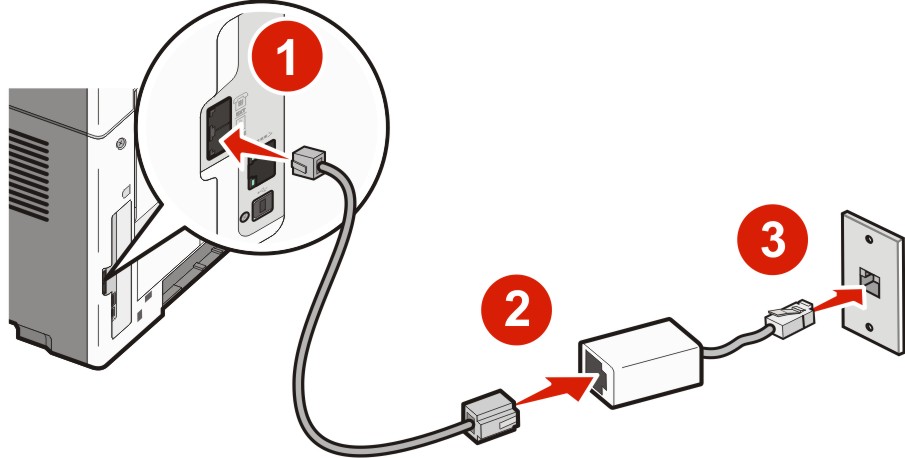
Hvis du bruger en PBX- eller ISDN-konverter eller en terminal-adapter, følg da disse trin for at tilslutte udstyret:
Tilslut den ene ende af telefonledningen, der blev leveret med printeren, til LINE-porten  .
.
Tilslut telefonledningens andet stik til den port der er tiltænkt fax og telefon.
Bemærkninger:
En tjeneste for unik ringetone kan være tilgængelig fra dit telefonselskab. Med denne tjeneste kan du have flere telefonnumre på én telefonlinje, hvor hvert telefonnummer har sin egen ringetone. Dette kan være nyttigt for at skelne mellem telefonopkald og faxopkald.
Standardindstillingerne for printeren lader printeren modtage fax ved alle ringemønstre. Hvis du kun vil bruge et ringemønster for at modtage faxer, skal du slå de andre ringemønstre fra.
Hvis du abonnerer til tjeneste for en unik ringetone, følg disse trin for at tilslutte dit udstyr:
Tilslut den ene ende af telefonledningen, der blev leveret med printeren, til printerens LINE-port  .
.
Slut den anden ende af telefonledningen til det aktive analoge telefonstik.

Slå et bestemt ringemønster fra:
Tryk på  på printerens kontrolpanel.
på printerens kontrolpanel.
Tryk piletasterne, indtil vises, og tryk derefter på  .
.
Tryk piletasterne, indtil vises, og tryk derefter på  .
.
Tryk piletasterne, indtil vises, og tryk derefter på  .
.
Tryk på piletasterne, indtil det bestemte ringemønster, som ikke skal bruges, vises, og tryk derefter på  .
.
Tryk piletasterne, indtil vises, og tryk derefter på  .
.
| Bemærk! Hvis du slår alle bestemte ringemønstre fra, kan printeren ikke modtage faxer. |
Tilslut den ene ende af telefonledningen, der blev leveret med printeren, til LINE-porten  .
.
Slut den anden ende af telefonledningen til det aktive analoge telefonstik.

Fjern stikket fra printerens EXT-port  .
.
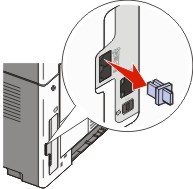
Forbind dit telekommunikationsudstyr direkte til printerens EXT-port  .
.
Brug en af følgende metoder:
Telefonsvarer | 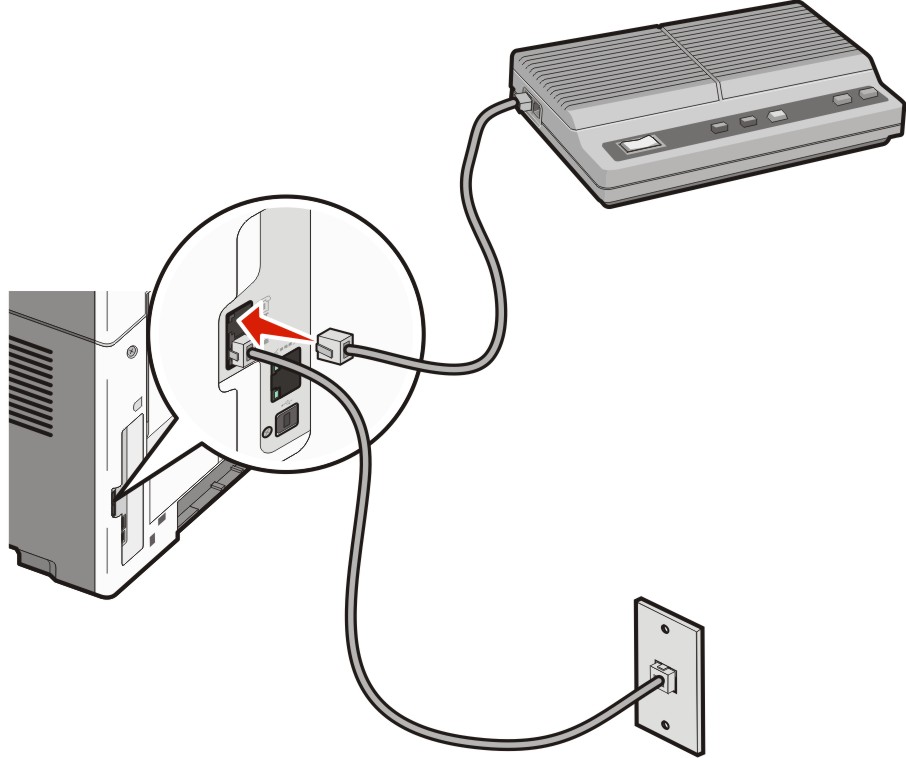 |
Telefonsvarer og telefon | 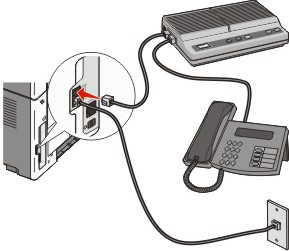 |
Telefon eller en telefon med en integreret telefonsvarer | 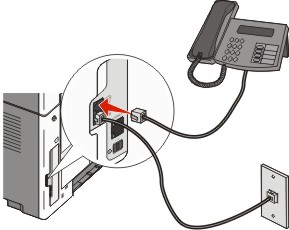 |
Følgende lande eller regioner kan kræve en særlig adapter for at tilslutte telefonkablet til det aktive telefonstik i væggen.
Land/område | |
|---|---|
|
|
For nogle lande eller regioner medfølger der en telefonlinjeadapter i kassen. Brug denne adapter til at forbinde en telefon, en telefonsvarer, eller andet telekommunikationsudstyr til printeren.
Tilslut den ene ende af telefonledningen, der blev leveret med printeren, til printerens LINE-port  .
.
Bemærk! Der er monteret et specielt RJ-11-stik i printerens EXT port  . Fjern ikke dette stik. Det er nødvendigt, for at faxfunktionen og de tilsluttede telefoner virker korrekt. . Fjern ikke dette stik. Det er nødvendigt, for at faxfunktionen og de tilsluttede telefoner virker korrekt. |
Tilslut telefonkablets modsatte ende til adapteren, og tilslut derefter adapteren til det aktive telefonstik i væggen.
| Bemærk! Din telefonadapter kan se anderledes ud end den som vises her. Den vil passe til vægstikket, som bruges i dit område. |
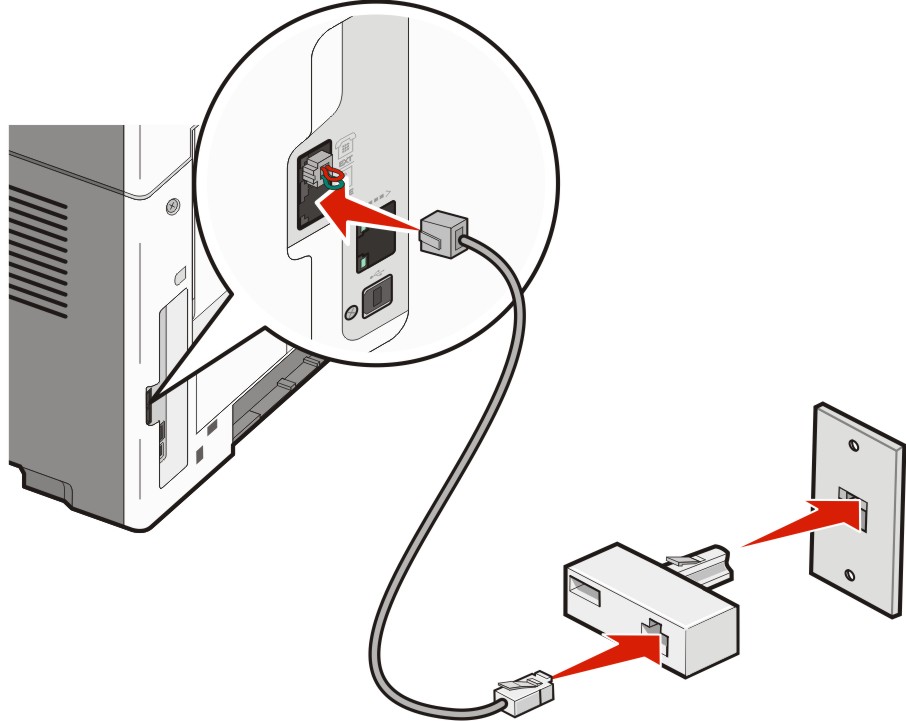
Tilslut telefonsvareren eller telefonen til adapteren.
Anvend en af følgende metoder:
Telefonsvarer | 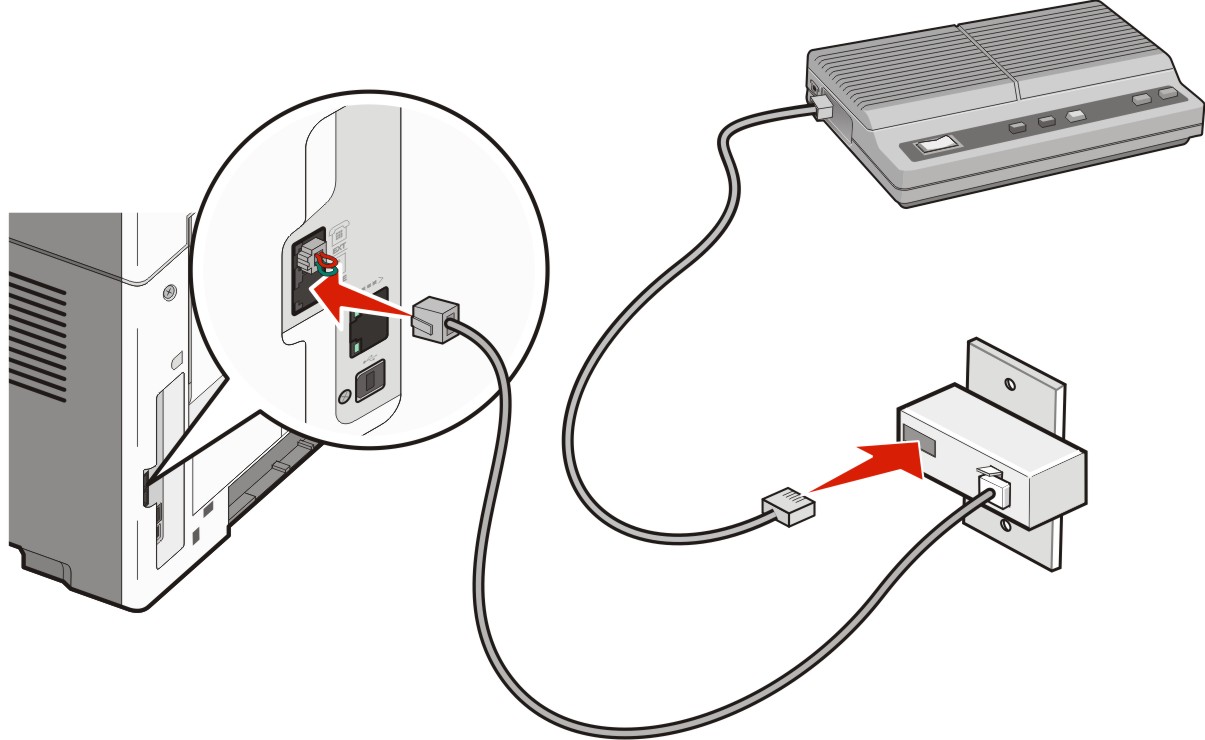 |
Telefon | 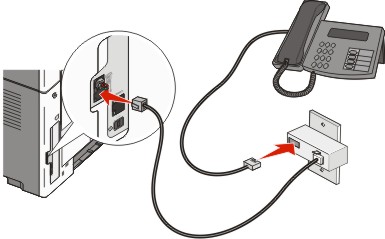 |
Der er monteret et specielt RJ-11-stik i printerens EXT port  . Fjern ikke dette stik. Det er nødvendigt, for at faxfunktionen og de tilsluttede telefoner virker korrekt.
. Fjern ikke dette stik. Det er nødvendigt, for at faxfunktionen og de tilsluttede telefoner virker korrekt.

Bemærk! Der er monteret et specielt RJ-11-stik i printerens EXT port  . Fjern ikke dette stik. Det er nødvendigt, for at faxfunktionen og de tilsluttede telefoner virker korrekt. . Fjern ikke dette stik. Det er nødvendigt, for at faxfunktionen og de tilsluttede telefoner virker korrekt. |
Tilslut den ene ende af telefonledningen, der blev leveret med printeren, til printerens LINE-port  .
.
Tilslut den anden ende af telefonkablet til adapteren.
| Bemærk! Din telefonadapter kan se anderledes ud end den som vises her. Den vil passe til vægstikket, som bruges i dit område. |
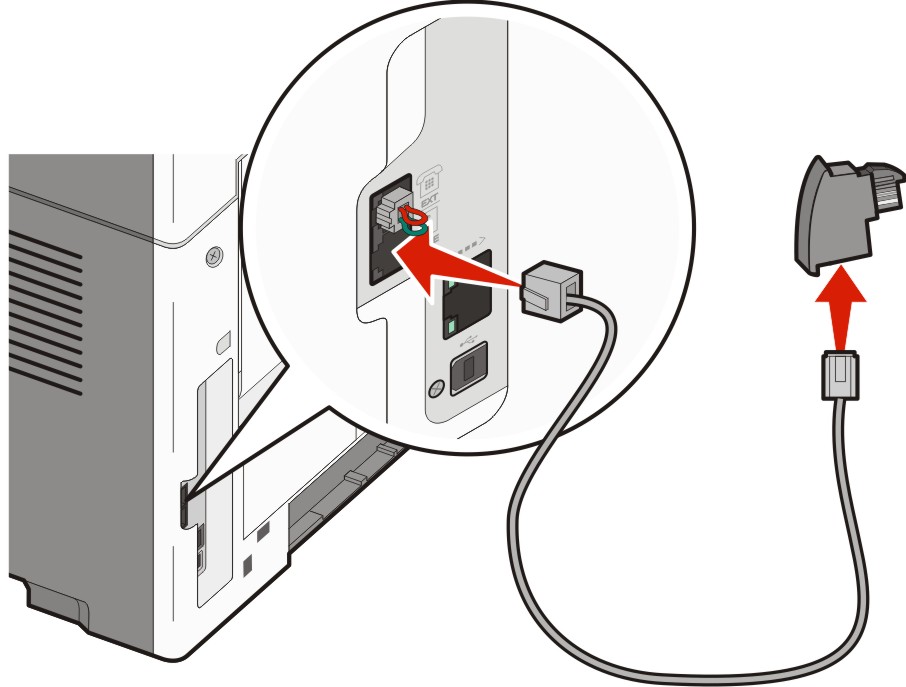
Tilslut derefter adapteren til N-båsen af en aktiv analog port i stikkontakten.
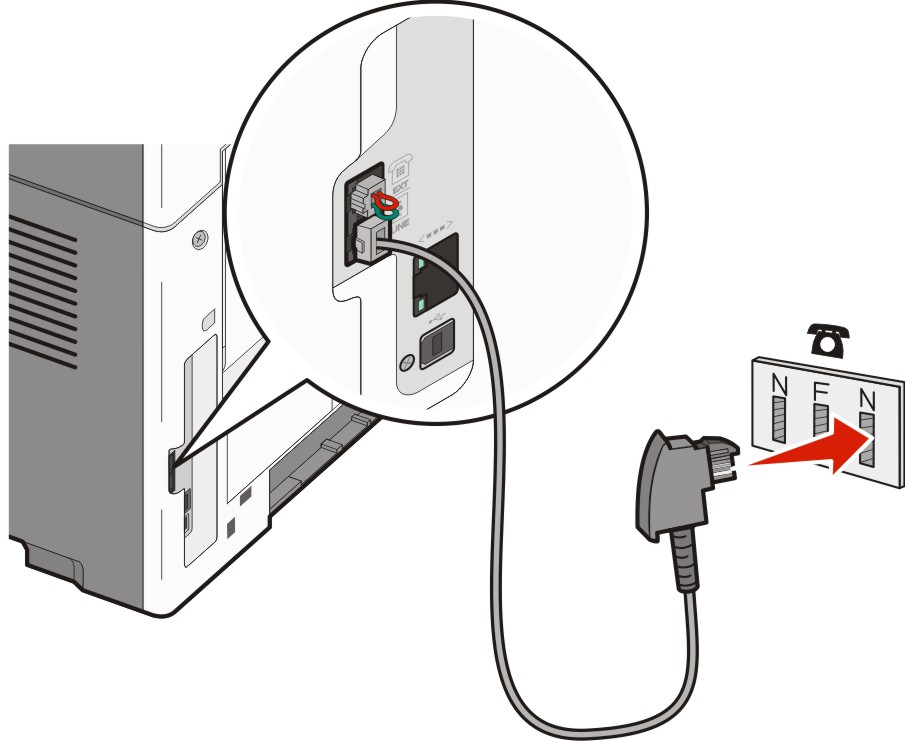
Hvis du gerne vil bruge den samme telefonlinje både til fax og telefon, skal du tilslutte den anden telefonlinje (medfølger ikke) mellem telefonen og F-stikket på et aktivt analogt telefonstik.
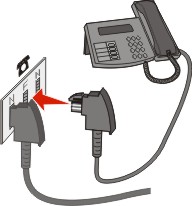
Hvis du gerne vil bruge den samme linje til optagelse af meddelelser på din telefonsvarer, skal du tilslutte en anden telefonlinje (medfølger ikke) mellem telefonsvareren og det andet N-stik i det aktive analoge telefonstik.

Slut printeren til en computer med et modem for at sende faxer fra softwareprogrammet.
| Bemærk! Indstillingen varierer afhængigt af dit land eller område. |
Tilslut den ene ende af telefonledningen, der blev leveret med printeren, til printerens LINE-port  .
.
Slut den anden ende af telefonledningen til det aktive analoge telefonstik.

Fjern det beskyttende stik fra EXT-porten  på printeren.
på printeren.
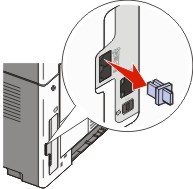
Tilslut telefonen til computerens telefonstik.
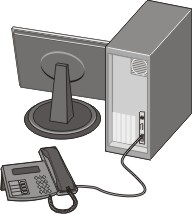
Tilslut en ekstra telefonledning (medfølger ikke) fra computerens modem til printerens EXT-port  .
.
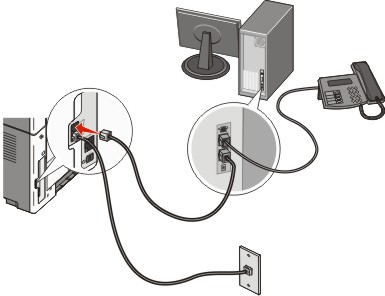
For at få det angivne faxnavn og faxnummer skrevet på udgående faxer:
Indtast printerens IP adresse i adressefeltet på din Web browser.
| Bemærk! Hvis du ikke kender IP-adressen på printeren, udskriv en netværkskonfigurationsside og find IP-adressen i TCP/IP-afsnittet. |
Klik på Settings (Indstillinger).
Klik på Fax Settings (Faxindstillinger).
Klik på Analog Fax Setup (Opsætning af analog fax).
Klik inde i feltet Stationsnavn, og indtast derefter det navn, som skal skrives på alle udgående faxer.
Klik inde i feltet Stationsnavn, og indtast derefter printerens faxnummer.
Klik på Submit (Send).
Hvis datoen eller tidspunktet, der er udskrevet på et faxjob, er forkert, kan nu nulstille dato/tid. Så bliver den korrekte dato/tid udskrevet på hvert faxjob. Sådan indstilles dato og klokkeslæt:
Indtast printerens IP-adresse i din webbrowsers adressefelt.
| Bemærk! Hvis du ikke kender IP-adressen på printeren, udskriv en netværkskonfigurationsside og find IP-adressen i TCP/IP-afsnittet. |
Klik på Indstillinger.
Klik på Security (Sikkerhed).
Klik på Set Date and Time (Indstil dato og tid).
I sektionen Netværkstidsprotokol skal du vælge Aktiver NTP.
| Bemærk! Hvis du foretrækker at indstille dato og klokkeslæt manuelt, skal du klikke i boksen Indstil dato og klokkeslæt manuelt, og derefter indtaste den aktuelle dato og det aktuelle klokkeslæt. |
Kontroller, at tidszonen er korrekt.
Klik på Submit (Send).